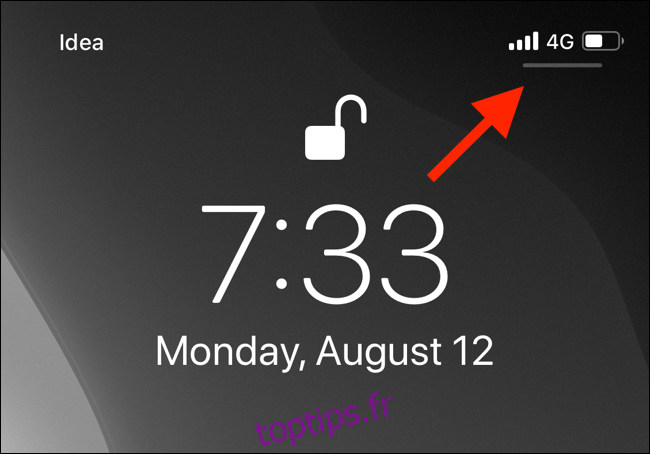Tant que Bluetooth et Wi-Fi sont activés, votre Apple Watch doit rester synchronisée avec votre iPhone. Mais il y a des moments où Apple Watch ne synchronise tout simplement pas la santé, l’activité ou d’autres données. Voici comment forcer votre Apple Watch à se synchroniser avec votre iPhone.
Pour forcer Apple Watch à se synchroniser avec votre iPhone, vous devez réinitialiser les données de synchronisation. Mais avant d’y arriver, vérifiez si toutes les connexions entre l’Apple Watch et l’iPhone sont activées.
Ouvrez le Centre de contrôle sur votre iPhone en faisant glisser votre doigt depuis le coin supérieur droit de l’écran. Si vous possédez un iPhone plus ancien avec un bouton d’accueil, faites glisser votre doigt depuis le bas de l’écran.

Ici, dans le menu «Bascule», assurez-vous que les commutateurs «Bluetooth» et «Wi-Fi» sont activés.
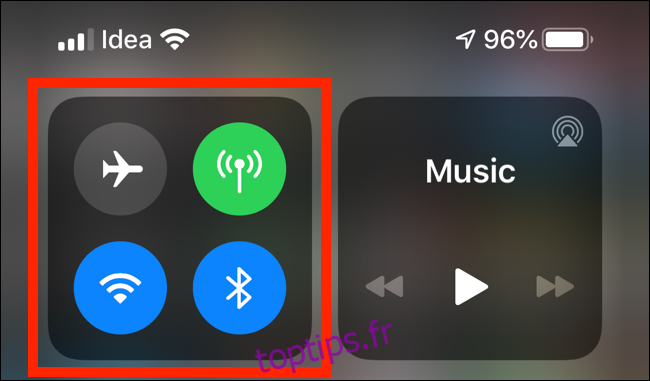
Si votre Apple Watch ne se synchronise toujours pas, vous pouvez utiliser la méthode de synchronisation forcée.
Ouvrez l’application «Watch» sur votre iPhone. Utilisez la recherche Spotlight intégrée d’Apple si vous ne trouvez pas l’application sur votre smartphone. Ensuite, dans l’onglet «Ma montre», sélectionnez l’option «Général».
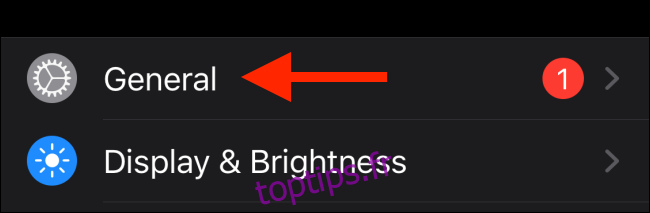
De là, faites glisser vers le bas de la page et appuyez sur l’option «Réinitialiser».

Dans le nouveau menu, appuyez sur le bouton «Réinitialiser les données de synchronisation».
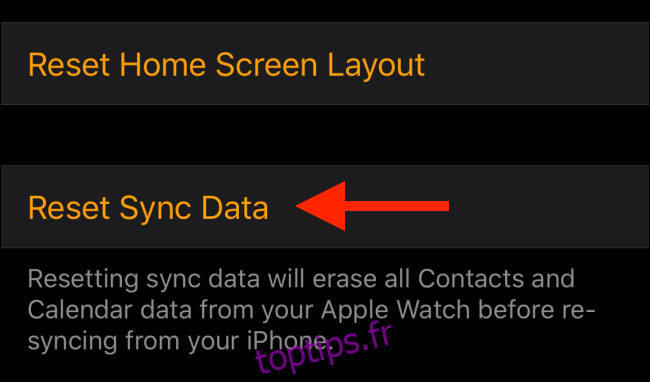
Votre iPhone effacera désormais tous les contacts et les données de calendrier de votre Apple Watch, ainsi que les paramètres de synchronisation. Une fois le processus terminé, il redémarrera le processus de synchronisation, cette fois en synchronisant toutes les données de l’Apple Watch vers votre iPhone (et vice-versa). Cela devrait résoudre vos problèmes de synchronisation des données de santé et d’activité en plus de tout problème que vous pourriez rencontrer avec des applications tierces.
Si vous rencontrez toujours des problèmes de synchronisation, le dernier recours consiste à dissocier et à réparer l’Apple Watch.
Dans le menu «Réinitialiser» lui-même, sélectionnez l’option «Effacer le contenu et les paramètres de l’Apple Watch».
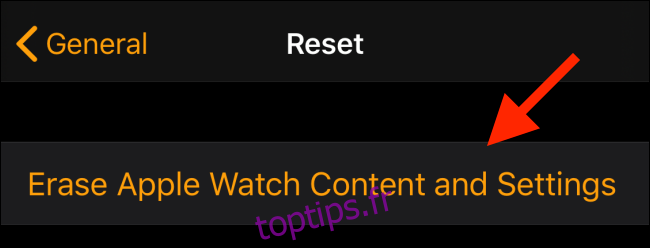
Dans la fenêtre contextuelle, appuyez sur le bouton «Effacer tout le contenu et les paramètres» pour confirmer.
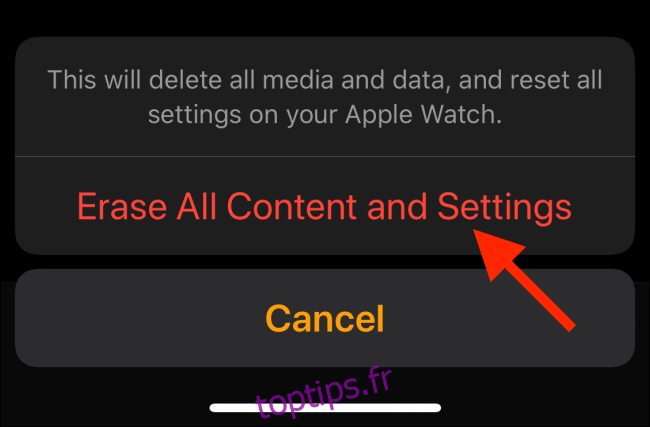
Une fois le processus terminé, associez votre Apple Watch à votre iPhone à l’aide de l’application Watch.
Si vous êtes nouveau sur l’Apple Watch, consultez notre article sur les astuces de l’Apple Watch pour en savoir plus sur les fonctionnalités cachées de watchOS.